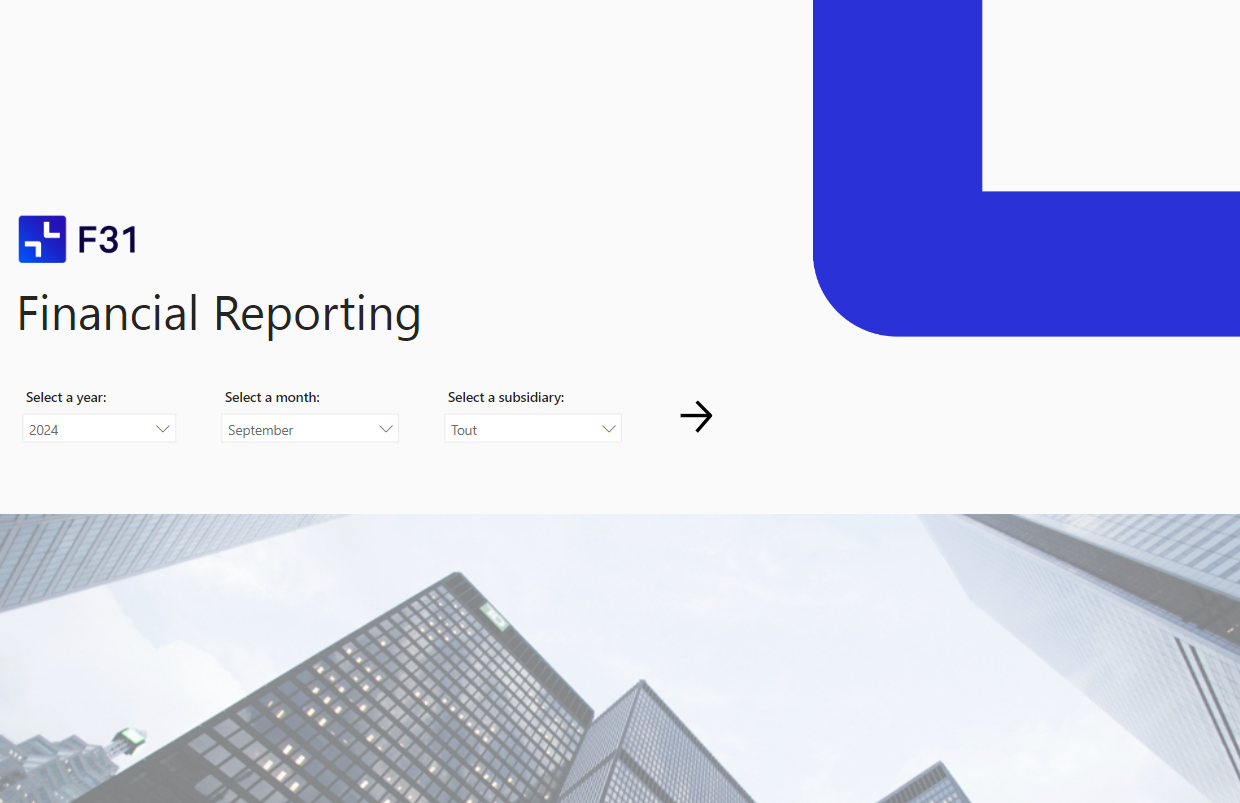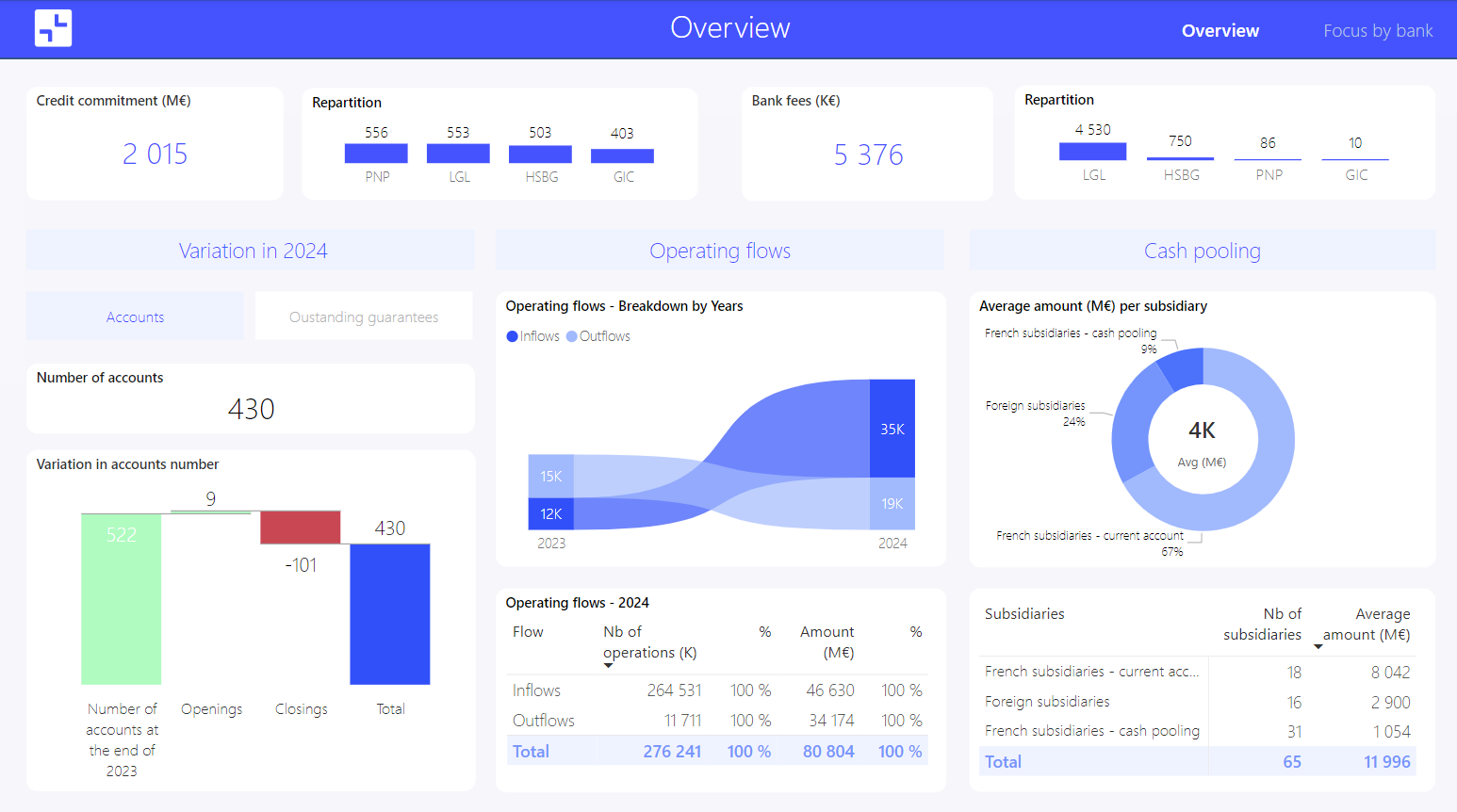Rapport Power BI
Power BI est une technologie de visualisation de données développée par Microsoft et intégrée à la Power Platform.
Power BI permet de :
- se connecter à des sources de données variées (fichier Excel, dossier SharePoint, base de données …)
- transformer les données dans le moteur Power Query intégré à Power BI (similaire à celui disponible dans Excel)
- visualiser les données finales dans les pages d’un rapport
- partager ce rapport sur tout support (PC, tablette, mobile) et accorder des accès différenciés aux données (via la sécurité à la ligne)
Power BI est une solution robuste qui ne cesse d’être améliorée pour prendre en compte les retours des utilisateurs. Des nouvelles fonctionnalités sont présentées chaque mois et des mises à jour sont régulièrement réalisées.
Chez F31, nous sommes convaincus que Power BI est la solution la plus adaptée pour que les données disponibles dans les entreprises soient mises au service d’une prise de décision éclairée.
En effet :
- la création préalable d’un modèle de données propre garantit l’intégrité et la qualité des données utilisées dans le rapport
- les données d’un rapport sont régulièrement mises à jour : toutes les analyses présentent les dernières données disponibles
- un rapport interactif ne permet pas seulement aux utilisateurs de consulter tous les niveaux de granularité de la donnée : ils peuvent aussi la manipuler et ainsi créer leur propre parcours analytique via les filtres et les interactions croisées entre les visuels
- un rapport interactif constitue plus généralement un catalyseur pour diffuser une culture de la donnée au sein des entreprises
Rapports interactifs pour la gestion financière sur Power BI
Optimisez votre gestion financière avec une analyse claire et centralisée de vos données.
P&L détaillé, analyse approfondie des ventes, suivi précis du budget… Connecté à votre ERP ou autre source de données comptables, votre dashboard offre une vue en temps réel de votre performance financière.
Rapports interactifs pour les trésoreries
Pour les départements trésorerie, les rapports interactifs permettent notamment d’effectuer un suivi régulier du cash, de la dette nette et des décaissements.
Les rapports peuvent également inclure des fiches banques qui présentent les éléments constitutifs des différentes relations bancaires.
Rapports interactifs immobiliers
Dans le secteur immobilier, les rapports permettent de visualiser la composition d’un portefeuille et d’analyser la rentabilité des actifs qui le constituent à l’aide d’indicateurs clés (TRI, cash-on-cash, taux d’occupation …).
Grâce à l’interactivité des visuels et à la puissance des filtres, les rapports interactifs Power BI vous permettent d’accéder aux plus fins niveaux de détails disponibles dans votre jeu de données.
FAQ
- Quelles technologies font partie de la Power Platform de Microsoft ?
La Power Platform comprend également Power Apps, Power Automate, Power Pages et Power Virtual Agents.
- Comment créer un rapport interactif sur Power BI ?
Cinq étapes sont nécessaires pour créer un rapport interactif sur Power BI, à partir d’un fichier vierge Power BI Desktop :
– se connecter aux sources de données, via le bouton “Obtenir les données”
– [étape facultative] transformer les données dans l’éditeur Power Query (supprimer des colonnes, filtrer des lignes, modifier les types, pivoter ou dépivoter des colonnes …)
– construire le modèle de données : un modèle de données est composé des différentes tables de données – tables de dimensionnement et tables de faits – et des relations qui les relient
– créer des mesures : instructions de calcul rédigées en langage DAX (par exemple, = SUM(Table[Colonne de valeur]) )
– ajouter des visuels aux pages du rapport et préciser, pour chacun d’entre eux, les champs à utiliser (axes d’analyse et valeurs)
– publier le rapport sur le service Power BI et le partager aux collaborateurs souhaités
- Comment partager un rapport interactif Power BI ?
Un rapport Power BI non publié peut être partagé sous la forme d’un fichier .pbix. Sous cette forme, les utilisateurs sont en mesure d’accéder au jeu de données, aux transformations réalisées et de supprimer des visuels. Il ne s’agit donc pas du format idéal de partage d’un rapport interactif Power BI.
Un rapport Power BI publié peut être partagé depuis le Service Power BI par un utilisateur disposant d’une licence Power BI Pro. Le rapport publié est uniquement accessible aux utilisateurs qui disposent a minima d’une licence Pro.
La seule exception à cette règle concerne les capacités Power BI Premium. Si un rapport est publié sur un espace de travail hébergé sur une capacité Premium, il est disponible à tous les utilisateurs, quel que soit le type de licence dont ils disposent.
Pour plus d’informations sur les différentes licences Power BI et les fonctionnalités associées, consultez la documentation Microsoft.
- Comment consulter un rapport interactif Power BI ?
Vous pouvez consulter un rapport interactif sur Power BI Service après qu’il a été publié :
– si vous disposez d’une licence Pro et que le rapport est publié sur un espace de travail auquel vous avez accès
– si vous disposez d’une licence Pro et qu’un lien d’accès au rapport vous a été partagé
– si le rapport est publié sur une capacité Premium
Pour plus d’informations sur les différentes licences Power BI et les fonctionnalités associées, consultez la documentation Microsoft.
Un rapport interactif Power BI peut également être consulté sous format .pbix. Toutefois, ce format est plus destiné au développement du rapport qu’à la consultation car il ne permet pas de bénéficier de la meilleure expérience utilisateur possible (par exemple, la navigation se fait via un Ctrl + clic au lieu d’un clic sur le rapport publié).
- Quelles sont les différences entre un rapport interactif et un tableau de bord ?
Un rapport interactif est un ensemble de pages d’analyses connectées à un unique jeu de données.
Un tableau de bord est une collection de visuels ou de pages issus de différents rapports interactifs publiés. Un tableau de bord permet de visualiser des analyses connectées à différents jeux de données. Le tableau de bord présente ainsi une vision synthétique du contenu de plusieurs rapports et organise la navigation entre eux : un clic sur l’une des vignettes permet d’accéder au rapport source.
- Comment créer un tableau de bord à partir d’un rapport sur Power BI ?
Pour créer un tableau de bord à partir d’un rapport interactif Power BI :
– sélectionner le visuel ou la page du rapport que vous souhaitez intégrer
– cliquer sur 📌 (en haut à droite du visuel ou via les “…” dans la barre grise en haut pour une page)
– choisir un tableau de bord existant ou en créer un nouveau